在PCB設計過程中,常常需要將原理圖和PCB都打開并能同時看到,以方便設計。這次簡述在AD09中怎樣進行這樣的設置。
在Altium Designer 09中,默認情況下,打開的原理圖和PCB是沒有同時看到多個文件的。在打開的文件中,右鍵點擊繪圖區上方的文件名,在彈出來的右鍵菜單中點擊“垂直分離”如圖1-1所示;執行完操作后,即可將文件按垂直方向分別顯示在繪圖窗口的左右兩邊,如圖1-2所示;在圖1-1中,右鍵單擊的是PCB文件名,所以PCB垂直分離后在窗口右邊。
圖1-1
圖1-2
當打開了多個文件時,可以用左鍵拖動文件名,將文件移到窗口的右邊,如圖1-3所示。

圖1-3
在打開的文件中,右鍵點擊繪圖區上方的文件名,在彈出來的右鍵菜單中點擊“全部合并”如圖1-4所示;即可將文件合并會默認顯示狀態,如圖1-5所示。
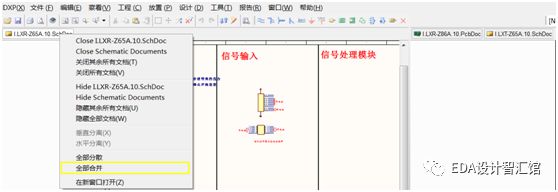
圖1-4
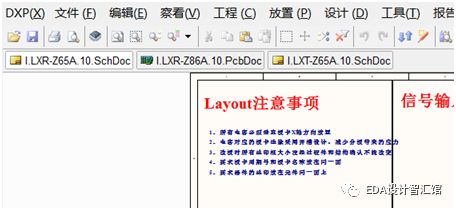
圖1-5
當打開多個文件時,執行菜單命令“窗口”-“水平排列”,如圖1-6所示;可以將所有打開的文件同時顯示在窗口中并按水平排列,如圖1-6所示。
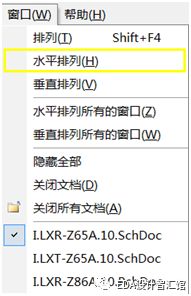
圖1-6
圖1-7
當打開多個文件時,執行菜單命令“窗口”-“垂直排列”,如圖1-8所示;可以將所有打開的文件同時顯示在窗口中并按垂直排列,如圖1-9所示。
圖1-8
圖1-9
全部合并的操作與前面的相同。
-
原理圖
+關注
關注
1297文章
6338瀏覽量
233822 -
pcb
+關注
關注
4319文章
23080瀏覽量
397522
原文標題:Altium Designer 09中多窗口顯示應用
文章出處:【微信號:PCBTech,微信公眾號:EDA設計智匯館】歡迎添加關注!文章轉載請注明出處。
發布評論請先 登錄
相關推薦
主VI中多次調用子界面VI,并顯示出多窗口,該如何設置?
【求助】AD09 原理圖參數設置問題
uCOS-II多窗口獨立多任務演示
請問AD17PCB布線怎么設置才能和AD09一樣?
實驗一:AD09基礎入門
firefly多窗口顯示簡介
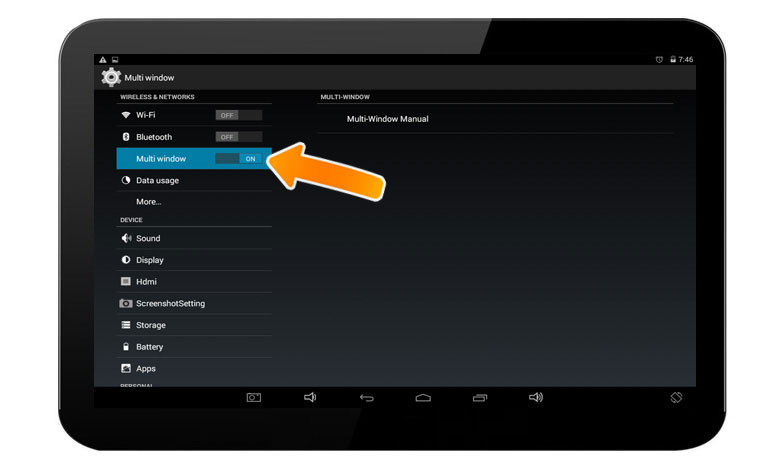




 在AD09中怎樣進行多窗口顯示應用的設置
在AD09中怎樣進行多窗口顯示應用的設置










評論